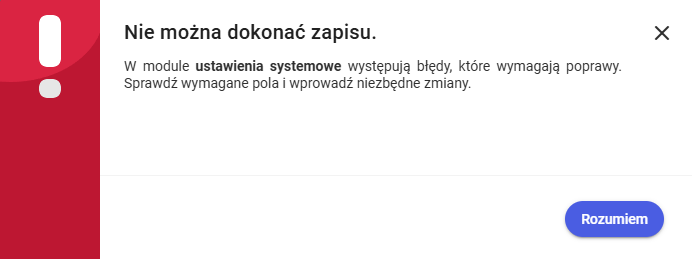Po przejściu do ustawień użytkownikowi zostanie zaprezentowany poniższy widok:
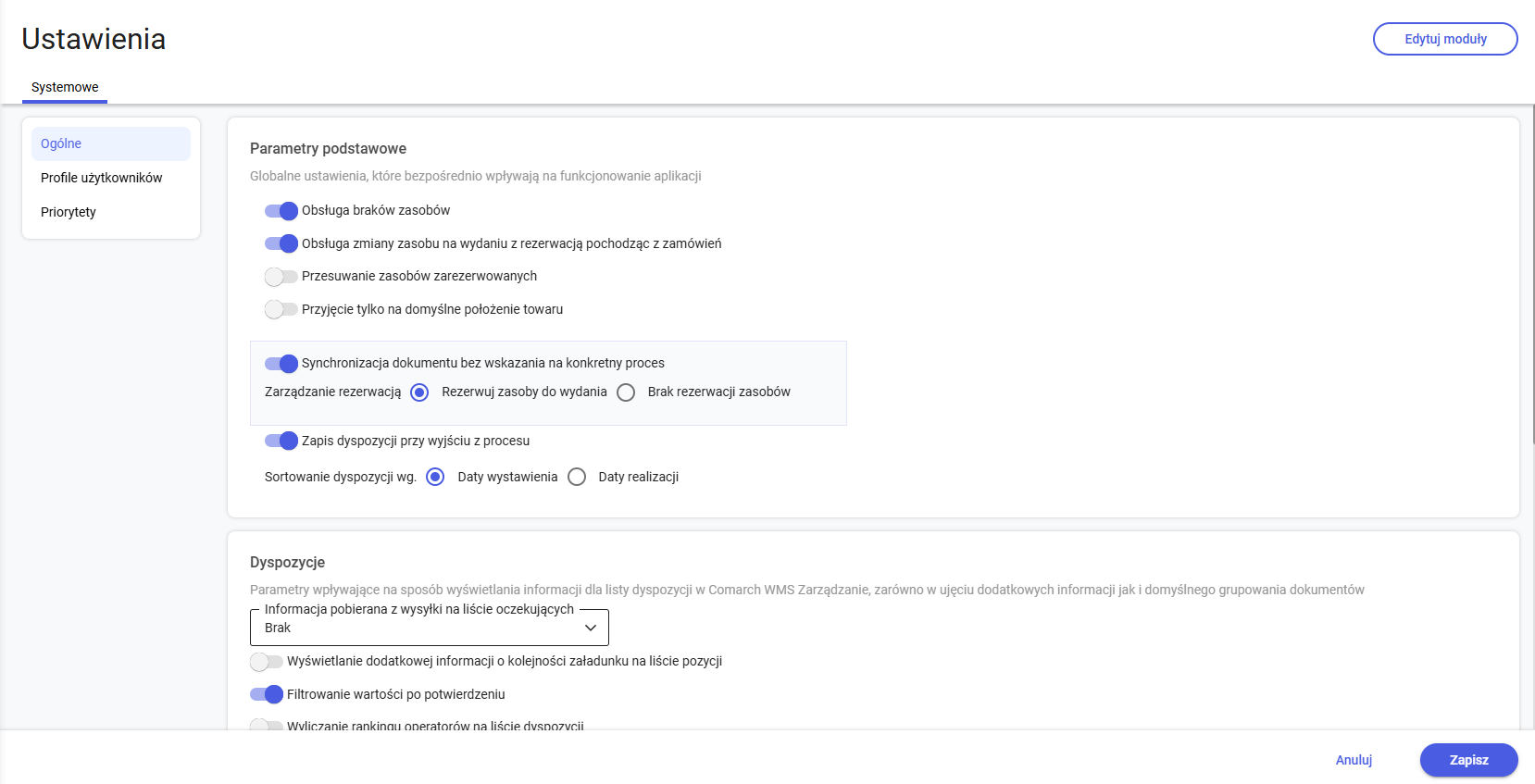
W prawym górnym rogu okna znajduje się przycisk 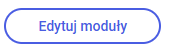 , który umożliwia włączenie/wyłączenie dostępnych modułów:
, który umożliwia włączenie/wyłączenie dostępnych modułów:
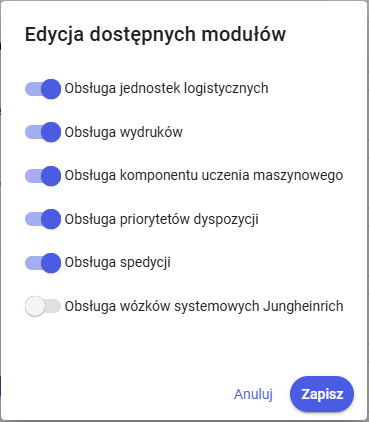
- Obsługa jednostek logistycznych – włączenie opcji aktywuje obsługę jednostek logistycznych w systemie. Uwaga: po włączeniu tej funkcji nie ma możliwości jej wyłączenia,
- Obsługa wydruków – włączenie opcji uruchamia obszar Konfiguracja wydruków,
- Obsługa komponentu uczenia maszynowego – włączenie opcji aktywuje obszar do konfiguracji funkcjonalności uczenia maszynowego,
- Obsługa priorytetów dyspozycji – włączenie opcji aktywuje obszar Konfiguracja priorytetów dyspozycji,
- Obsługa spedycji – włączenie opcji aktywuje obsługę spedycji,
- Obsługa wózków systemowych Jungheinrich – włączenie opcji aktywuje obszar do konfiguracji wózków systemowych Jungheinrich.
Ustawienia systemowe zawierają poniższe elementy:
1. Ogólne:
- Parametry podstawowe – globalne ustawienia wpływające bezpośrednio na funkcjonowanie aplikacji:
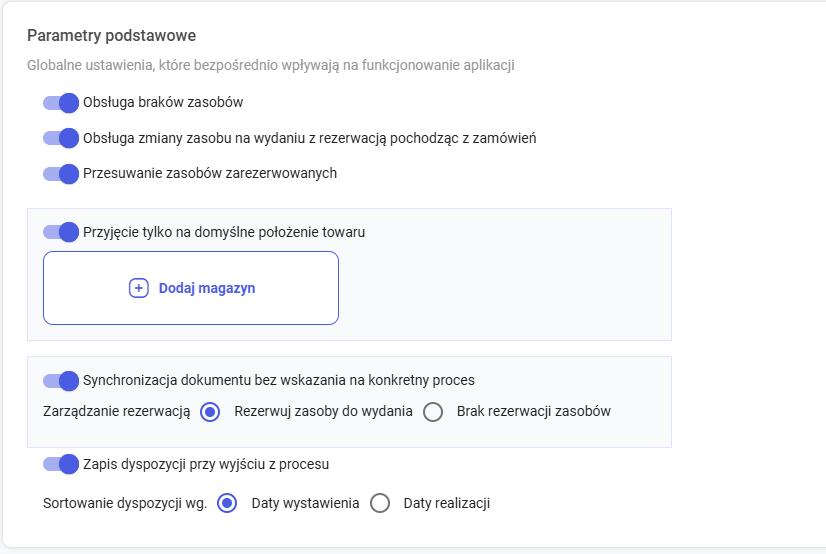
-
- Obsługa braków zasobów – możliwość włączenia/wyłączenia obsługi braków; szczegóły dotyczące tej funkcjonalności zostały opisane w artykule Konfiguracja ustawień dokumentów w Comarch WMS,
- Obsługa zmiany zasobu na wydaniu z rezerwacją pochodzącą z zamówień – włączenie tej opcji umożliwi zmianę zasobu na dokumentach magazynowych z rezerwacją pochodzącą z zamówienia sprzedaży lub zamówienia wewnętrznego. Funkcjonalność dostępna wyłącznie w przypadku włączonej obsługi rezerwacji online,
- Przesuwanie zasobów zarezerwowanych – włączenie opcji umożliwia wykonywanie wewnątrzmagazynowych przesunięć towarów, pomimo tego że są one zarezerwowane do wydania (dotyczy towaru luzem, czyli bez jednostki logistycznej). Rezerwacja zasobu pozostaje bez zmian, zmieniana jest tylko lokalizacja,
- Przyjęcie tylko na domyślne położenie towaru – po włączeniu opcji należy również określić magazyn, na którym możliwe będzie przyjęcie tylko tych towarów, które mają zdefiniowane położenia domyślne oraz przesunięcie towarów tylko na ich położenia domyślne,
- Synchronizacja dokumentu bez wskazania na konkretny proces – w przypadku włączenia tego ustawienia możliwa jest synchronizacja dokumentu z systemu Comarch ERP nawet w przypadku kiedy dla dyspozycji w Comarch WMS dostępne jest wiele procesów. Po zaznaczeniu tej opcji pojawi się opcja zarządzania rezerwacją. Rezerwuj zasoby do wydania rezerwuje zasoby w WMS, zaś brak rezerwacji zasobów nie rezerwuje zasobów w WMS.
- Zapis dyspozycji przy wyjściu z procesu – po zaznaczeniu tej opcji zapisane zostają zmiany na pozycjach przy wyjściu z dyspozycji.
- Dyspozycje – są to parametry wpływające na sposób wyświetlania informacji dla listy dyspozycji w Comarch WMS Zarządzanie odnośnie dodatkowych informacji, a także grupowania dokumentów.
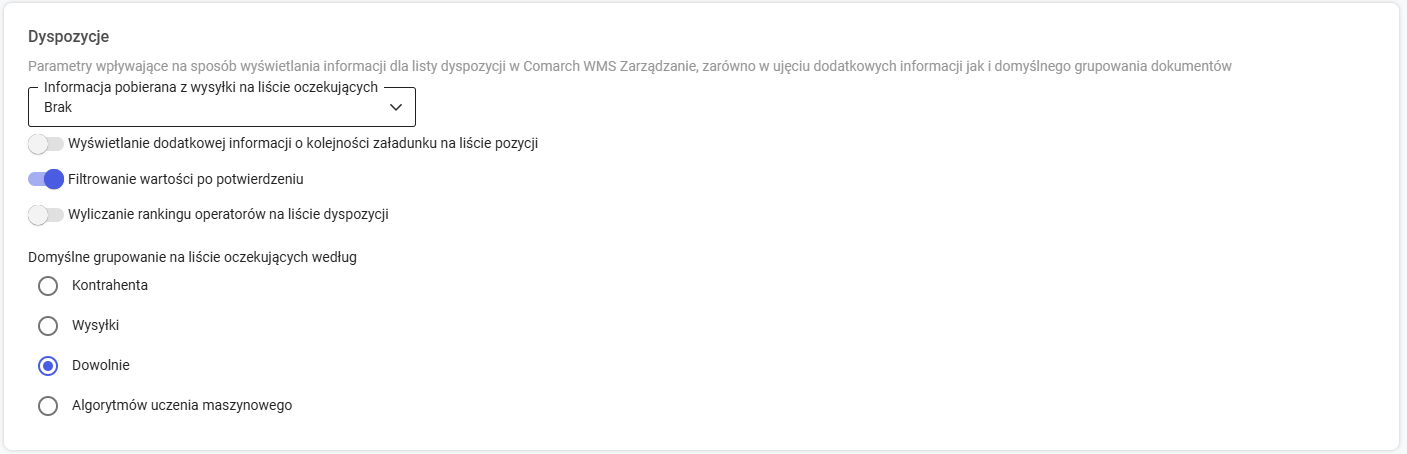
-
- Informacja pobierana z wysyłki na liście oczekujących:
- Brak,
- Numer rejestracyjny – wyświetlone w przypadku przypisania samochodu do wysyłki w systemie Comarch ERP XL,
- Numer listu – wyświetlone w przypadku ustawienia na wysyłce w systemie Comarch ERP XL numeru listu,
- Własne atrybuty – po ustawieniu dla wysyłki w systemie Comarch ERP XL atrybutu wyświetli się on na liście jako kolejna opcja do wyboru. Umożliwia to wyświetlenie przekazanej w atrybucie wartości.
- Informacja pobierana z wysyłki na liście oczekujących:
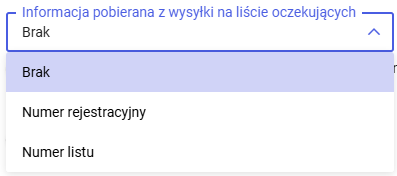
-
- Wyświetlanie dodatkowej informacji o kolejności załadunku na liście pozycji – zaznaczenie danej opcji skutkuje ujawnieniem kolumny przedstawiającej kolejność załadunku na liście dyspozycji – opis funkcjonalności pod linkiem.
- Filtrowanie wartości po potwierdzeniu –
- Wyliczanie rankingu operatorów na liście dyspozycji – parametr ten odpowiada za aktywację/dezaktywację rankingu pracowników,
- Domyślne grupowanie na liście oczekujących według:
- Kontrahenta,
- Wysyłki,
- Dowolnie,
- Algorytmów uczenia maszynowego.
- Synchronizacja – w sekcji tej możliwe jest dodanie adresów e-mail, na które wysyłane są wpisy z modułu synchronizacji poprzez przycisk
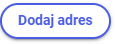 .
.
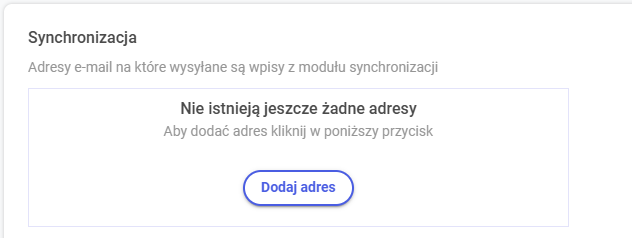
Dodane adresy można edytować lub usunąć za pomocą ikony ![]() .
.
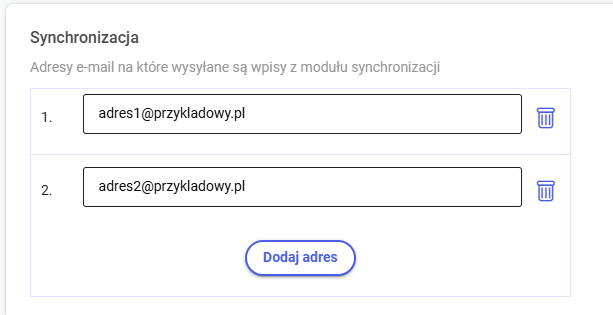
W przypadku wpisania nieprawidłowego adresu pojawi się poniższy komunikat:
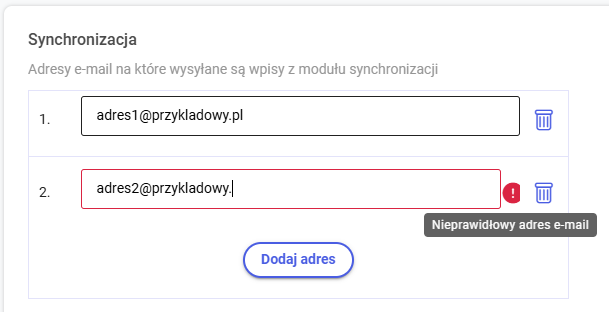
2. Profile użytkowników:
- Profile użytkowników – zestawienie profili użytkowników

- Użytkownicy – zestawienie użytkowników. Zawiera informacje takie jak Nazwa operatora, Imię i nazwisko, Profil operatora, jego aktualny status oraz datę i godzinę ostatniego logowania.
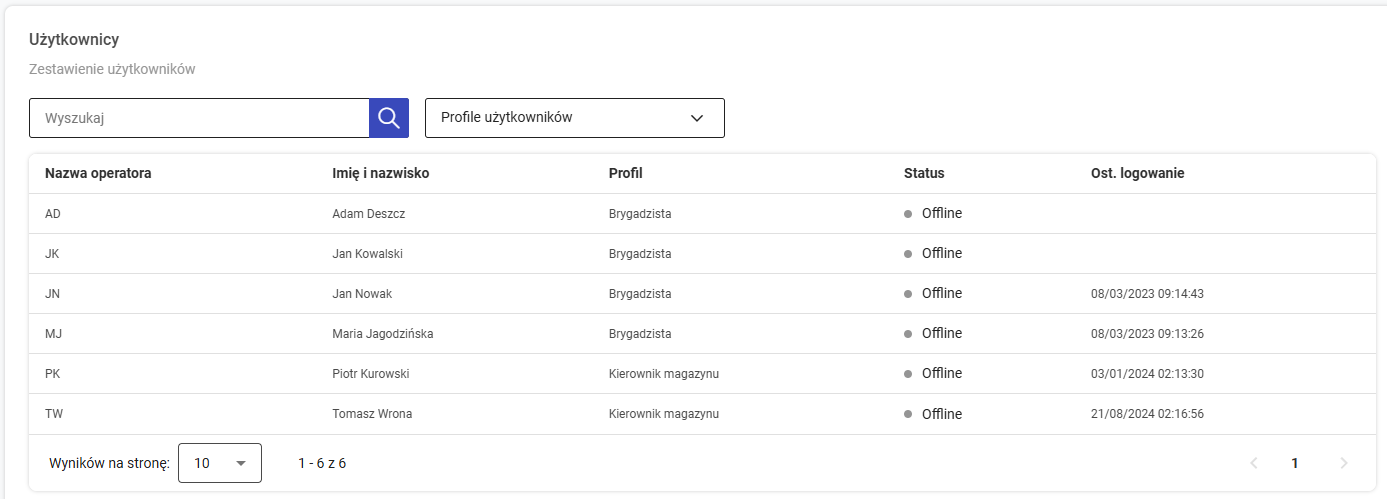
Na widoku tym dostępna jest wyszukiwarka uwzględniająca nazwę operatora oraz pole Imię i nazwisko. Dodatkowo możliwe jest filtrowanie listy według profili użytkowników.
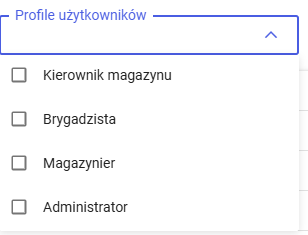
3. Priorytety
- Priorytety – zestawienie priorytetów i ich definicji. Z tego poziomu możliwa jest edycja istniejących priorytetów, ich kopiowanie oraz usuwanie za pomocą ikony
 .
.
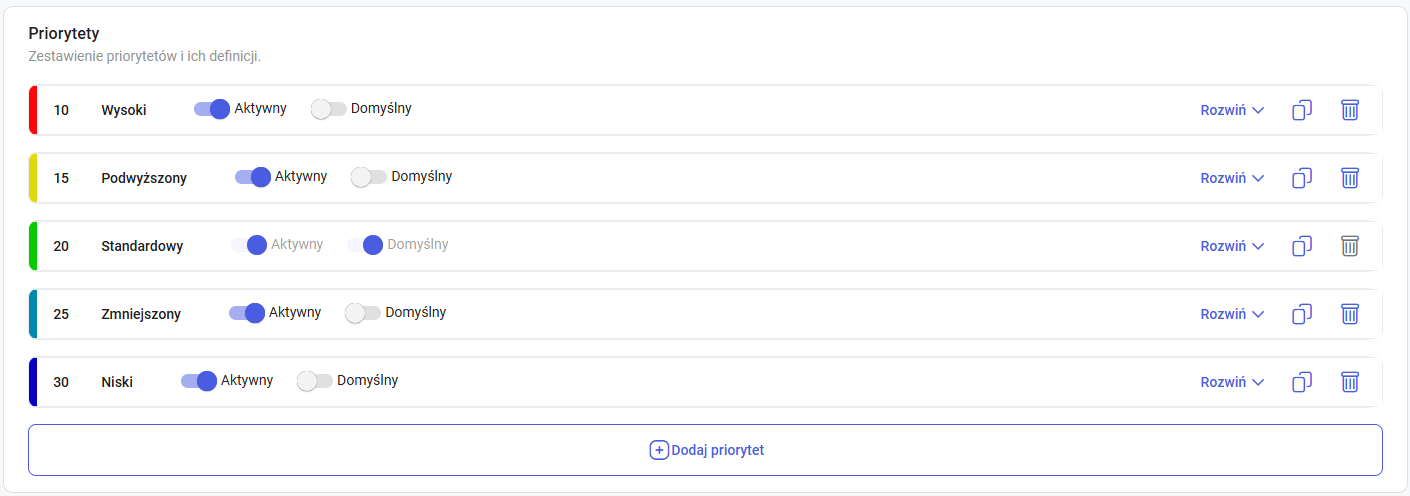
Aby skonfigurować nowy priorytet należy nacisnąć przycisk ![]() Wówczas wyświetli się formatka, w której należy wprowadzić wartość priorytetu i jego nazwę. Można również aktywować/dezaktywować priorytet, zaznaczyć priorytet jako domyślny (standardowo przypisywany do dyspozycji pochodzących z systemu ERP), określić czy dany priorytet powiązany jest z priorytetem systemu ERP oraz wybrać odpowiedni dla priorytetu kolor.
Wówczas wyświetli się formatka, w której należy wprowadzić wartość priorytetu i jego nazwę. Można również aktywować/dezaktywować priorytet, zaznaczyć priorytet jako domyślny (standardowo przypisywany do dyspozycji pochodzących z systemu ERP), określić czy dany priorytet powiązany jest z priorytetem systemu ERP oraz wybrać odpowiedni dla priorytetu kolor.
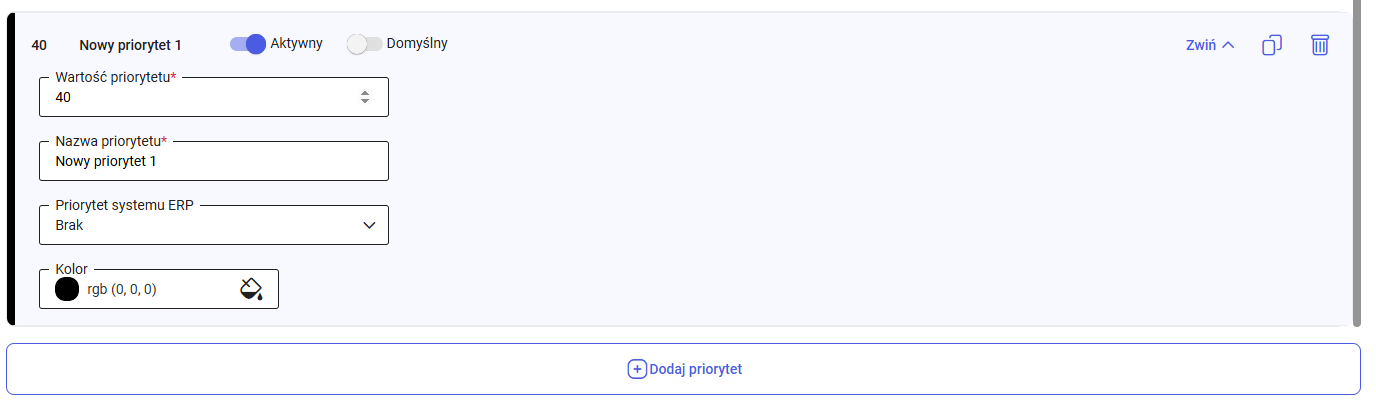
Na dole okna wyświetlane są również przyciski:
- Anuluj – anulowanie zmian. W przypadku dokonania zmian i naciśnięcia przycisku zostanie wyświetlony poniższy komunikat:
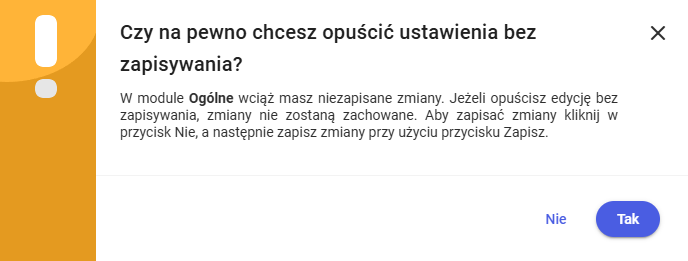
- Zapisz – umożliwia zapisanie dokonanych zmian w ustawieniach